MP4
- 1. Andere Formate zu MP4 konvertieren+
-
- 1.1 MOV zu MP4 konvertieren
- 1.2 FLV zu MP4 konvertieren
- 1.3 AVCHD zu MP4 konvertieren
- 1.4 AVCHD zu MP4 auf Mac konvertieren
- 1.5 WMV zu MP4 konvertieren
- 1.6 IFO zu MP4 konvertieren
- 1.8 DVD zu MP4 konvertieren
- 1.10 M4V zu MP4 konvertieren
- 1.11 VOB zu MP4 konvertieren
- 1.12 VHS zu MP4 konvertieren
- 1.13 Video_TS zu MP4 konvertieren
- 1.14 Torrent zu MP4 konvertieren
- 1.15 SRT zu MP4 konvertieren
- 1.16 Windows Movie Maker zu MP4 konvertieren
- 1.17 AVI zu MP4 konvertieren
- 1.18 Kostenlos MKV zu MP4 konvertieren
- 1.19 WWE Match Video zu MP4 konvertieren
- 1.20 WTV zu MP4 konvertieren
- 1.21 RMVB zu MP4 konvertieren
- 1.22 MPEG zu MP4 auf Mac
- 1.23 MPEG4 zu MP4 konvertieren
- 1.24 iTunes zu MP4 konvertieren
- 1.25 M4V zu MP4 auf Mac
- 2. MP4 zu anderer Formaten konvertieren+
- 3. MP4 Tipps+
-
- 3.1 Metadata für MP4 bearbeiten
- 3.2 Größe der MP4 reduzieren
- 3.3 MP4 kleiner machen
- 3.4 Top Online AVI zu MP4 Konverter
- 3.5 Untertitel machen
- 3.7 M4V Datei komprimieren
- 3.8 DIVX zu M4V konvertieren
- 3.9 M4V zu MPG konvertieren
- 3.10 MP4 zu HTML5 konvertieren
- 3.11 MPEG aufteilen
- 3.12 Kostenloser MP4 Converter
- 3.13 MP4 Encoder
- 3.15 Handbrake Alternative
- Laden Sie UniConverter herunter, um Videos zu konvertieren:
Top 5 empfohlene MP4 Tag-Editoren für Window / Mac
Tags spielen eine sehr wichtige Rolle, damit Ihr Gerät die Datei, mit der es zu tun hat, versteht und mehr darüber weiß. Meistens sind die Videos, die Sie haben oder die Sie herunterladen bereits mit den richtigen Metadaten oder Tags versehen. Dies hilft Ihnen dabei, diese Dateien richtig zu organisieren, um Verwechslungen, oder Doppelungen, zu vermeiden. Wenn Ihre Datei keine Metadaten enthält, kann das zugreifende Gerät sie nicht richtig organisieren und die Nutzung auf mehreren Geräten würde sich schwierig gestalten. Es gibt viele Online- und Offline-Mp4-Video-Tag-Editoren, mit deren Hilfe Sie die Metadaten Ihrer Videos problemlos manuell hinzufügen oder ändern können.
Teil 1. Top 3 MP4 Tag Editor für Windows
Wondershare UniConverter (ursprünglich Wondershare Video Converter Ultimate) ist einer der beliebtesten und leistungsfähigsten mp4-Tag-Editoren, die für Windows und Mac verfügbar sind. Mit diesem Tool können Sie Tags wie Genre, Interpret, Regisseur, Texter, Titel-Cover und viele andere Dinge nach Ihren Wünschen anpassen. Sie können dieses Tool einfach von der offiziellen Website kostenlos herunterladen. Mit diesem Tool können Sie auch viele andere komplexe Bearbeitungsprozesse durchführen. Es ist ein sehr leistungsfähiges Werkzeug, das auch für die Videobearbeitung, Bildbearbeitung, Konvertierungen, GIF-Erstellung, Audiobearbeitung, Bildschirmaufnahmen, CD- und DVD-Brennen und viele andere tolle Sachen verwendet werden kann. Dieses Tool unterstützt alle wichtigen Bild-, Video- und Audioformate für die Bearbeitung und Konvertierung.
Schlüsselmerkmale:
- Dieses Tool kann auch 4K-Videos ohne Qualitätsverlust bearbeiten.
- Mit diesem Tool können Sie Metadaten sowohl zu Audio, als auch zu Videos problemlos hinzufügen.
- Mit Wondershare UniConverter können Sie Ihren Bildschirm mit internem Audio aufnehmen.
- Das umwerfendste Merkmal dieser Bearbeitungssoftware ist, dass sie kostenlos zu benutzen ist.
Nutzerbewertung:
Dies ist eines der besten Bearbeitungstools, die mir im Internet je begegnet sind. Danke dafür! Jetzt kann ich alle meine Videos und Fotos problemlos bearbeiten, ohne dass ich dabei auch nur ein bisschen der Qualität einbußen muss. Mit diesem Tool kann ich auch Metadaten zu Audio- und Videodateien hinzufügen – sehr hilfreich!
 Wondershare UniConverter
Wondershare UniConverter
Ihre vollständige Video Toolbox

- Metadaten anpassen, einschließlich Songtitel, Interpret, Albumname, Albumcovers, Titelnummer und weitere Informationen
- Video in 1000+ Formate konvertieren, wie MP4, AVI, WMV, MP3 usw.
- Korriktur von Videometadaten, GIF-Maker, Übertragung von Video auf TV, VR-Konverter und Bildschirmrecorder.
- 30X schnellere Konvertierungsgeschwindigkeit als andere konventionelle Konverter
- Bearbeitung, Verbesserung & Personalisierung Ihrer Videos.
- Videos auf DVDs brennen mit attraktiven kostenlosen DVD-Vorlagen.
- Herunterladen und Aufnahmen von 10,000+ Videoplattformen.
- Unterstützte Betriebssysteme: Windows 10/8/7/XP/Vista, Mac OS 10.15 (Catalina), 10.14, 10.13, 10.12, 10.11, 10.10, 10.9, 10.8, 10.7, 10.6
Wondershare UniConverter – So fügen Sie MP4 Tags an Ihre Medien an:
Schritt 1 Wondershare UniConverter Herunterladen und Installieren
Gehen Sie auf die offizielle Website von Wondershare UniConverter und laden Sie das Installationsprogramm auf Ihr Gerät herunter. Danach starten Sie das Installationsprogramm und installieren die Software auf Ihrem Gerät. Danach starten Sie das Programm.
Schritt 2 Die zu bearbeitenden Dateien öffnen
Da Sie Wondershare UniConverter nun auf Ihrem Gerät installiert haben, sehen Sie eine kleine Toolbox-Schaltfläche oben rechts auf Ihrem Bildschirm, klicken Sie darauf. Nun sehen Sie die Option Medien-Metadaten reparieren oben links auf dem Bildschirm. Wenn Sie darauf klicken, erscheint ein kleines Dialogfeld auf der rechten Seite des Bildschirms und Sie werden die Option '...' auf der rechten Seite bemerken, klicken Sie darauf und fügen Sie die MP4-Datei hinzu, der Sie die Tags hinzufügen möchten.

Schritt 3 Information hinzufügen
Nachdem Sie die Datei hinzugefügt haben, sehen Sie eine Schaltfläche Suchen, mit der Sie die relevanten Metadaten des Films, die online gefunden werden können, suchen und automatisch ausfüllen können. Wenn der Name des MP4 nicht normal ist, müssen Sie die Metadaten manuell suchen und hinzufügen. Die Felder, die Sie ausfüllen müssen, enthalten Elemente wie Genre, Laufzeit, Regie, Künstler, Erscheinungsdatum, Cover-Poster/Bild und vieles mehr. Sobald all dies hinzugefügt ist, können Sie auf die Schaltfläche Speichern klicken, und die Tags werden an Ihre MP4-Datei angehängt.

- iMusic
iMusic ist ein großartiges und dazu kostenloses Tool. Laden Sie es über den oben angegebenen Link einfach auf Ihr Gerät herunter. Dieses Tool ist auf die Bearbeitung von Metadaten und Tags zu verschiedenen Dateitypen wie Audios und Videos spezialisiert. Es handelt sich um eines der vielversprechendsten mp4-Tag-Editoren für Windows 10, da es die Ergänzung von Tags zu allen wichtigen Videoformaten wie 3gp, WMV, AVI, MP4, Quicktime usw. unterstützt. Es gibt keine Werbung auf der Hauptbenutzeroberfläche dieses Tools, was die Benutzerfreundlichkeit erheblich verbessert.
Schlüsselmerkmale:
- Das Programm unterstützt Unicode.
- Mit dem MP4 Video & Audio Tag Editor können Sie alle Atome der Metadaten in Ihrem Video einfach bearbeiten.
- Mit diesem Werkzeug können Sie MP4-Tags von MP4-, M4B-, M4A- und ALAC (Apple Lossless)-Dateien bearbeiten.
Wie passe ich meine Tags mit AimerSoft iMusic an?
Schritt 1: Laden Sie das Programm herunter und installieren Sie es auf Ihrem Computer. Fügen Sie nun die Dateien hinzu, für die Sie die Metainformationen aktualisieren möchten. Nachdem Sie Dateien hinzugefügt haben, gehen Sie über die Hauptnavigation zur iTunes-Bibliothek.

Schritt 2: Klicken Sie in der iTunes-Bibliothek auf den MP3-Titel, für den Sie Informationen aktualisieren möchten. Klicken Sie nun mit der rechten Maustaste auf die Musik und klicken Sie dann auf die Schaltfläche Musikinfo bearbeiten..
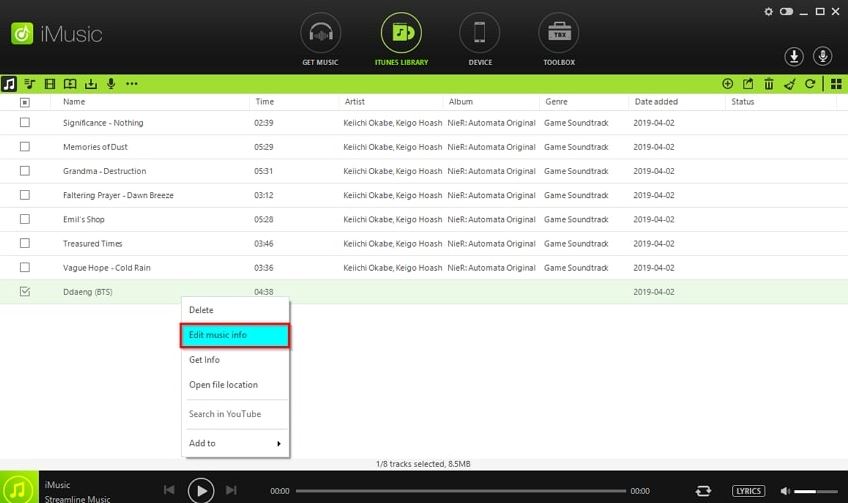
Schritt 3: Nun können Sie in der oberen, rechten Ecke der Benutzeroberfläche ein neues Fenster öffnen. Hier können Sie Name, Album, Künstler, Bewertung, Jahr, Genre, Titel usw. hinzufügen und auf die Schaltfläche Speichern klicken. So einfach ist die Handhabung dieser MP3-Tag-Editor-Software.

- Tag Scanner
Das Tag-Scanner-Programm ist auch eine sehr schöne Windows-Software, die Ihnen dabei helfen wird, Ihre Probleme im Zusammenhang mit Tags Dateien zu beheben. Dieses Tool verfügt über einen sehr leistungsfähigen Suchalgorithmus, mit dem es nach Ihren Audiodateien und dann auch nach den Metadaten und Tags suchen kann. Mit Hilfe dieses Tools können Sie Tags wie Genre, Interpret, Regisseur, Bitraten, Dauer, Veröffentlichungsdatum, Bewertungen, Cover-Art und vieles mehr hinzufügen, ohne sich über Qualitätsverluste Sorgen machen zu müssen.
Schlüsselmerkmale:
- Umbenennung von Dateien entsprechend ihrer Datei- und Tag-Informationen.
- Er aktualisiert die Tags automatisch und ohne jeglichen Aufwand.
- Wiedergabeliste für die Audio- und Videodateien können erstellen werden.
- Sie können auch die Größe der Cover-Arts für die Video- und Audiodateien anpassen.
Wie aktualisiert man Tags von Videos mit diesem MP4 Video Tag Editor Freeware-Programm?
Schritt 1: Installieren Sie Tagscanner und starten Sie es dann. Nachdem Sie die Software gestartet haben, sehen Sie unten auf der Programmoberfläche eine Schaltfläche mit der Beschriftung Browse. Klicken Sie auf diese Schaltfläche und wählen Sie die Musikdateien vom Computer aus.

Schritt 2: Wenn Sie Dateien hinzufügen, beginnt das Programm mit der Analyse der Musik anhand des Namens und anderer verfügbarer Informationen in der Musik. Warten Sie also und lassen Sie es die zugehörigen Informationen über die hinzugefügte Audiodatei suchen.

Schritt 3: Die Website durchsucht die Website freedb.org nach den mit den Dateien verbundenen Tags.

Schritt 4: Nachdem die Audio-Tags für die Dateien gefunden wurden, fügt der MP4 Video & Audio Tag Editor die Informationen automatisch hinzu. Fertig!

Teil 2. Top 2 MP4 Tag Editor für Macc
- Amvidia
Amvidia Tag Editor ist ein MP4-Videotag-Editor Programm für Mac. Diese MP4-Tag-Editor Software für Mac ist kostenlo und ermöglicht Ihnen auf einfache Weise Geschwindigkeitsmanipulationen, Trimmen, Zusammenführen und das Zuschneiden an beliebigen Videodateien. Für die Videobearbeitung unterstützt dieses Tool Videoformate wie MP4, MKV, QuickTime, M4V, 3GP und viele weitere Dateiformate – für die Bildbearbeitung unterstützt es alle wichtigen Formate wie JPEG, RAW, GIF, PNG, BMP (...). Dies ist ein großartiges Werkzeug für Anfänger, da es eine sehr saubere und einfach zu bedienende Benutzeroberfläche hat, die keine Werbung enthält. Dieses Tool ist sehr einfach zu benutzen und erfordert keine zusätzliche Erfahrung im Editieren, um Aufgaben zu erledigen. Wenn es um das Hinzufügen von Tags geht, kann dieses Tool automatisch den Namen der Videodatei erkennen und im Internet nach relevanten Metadaten zum Ausfüllen suchen.
Schlüsselmerkmale:
- Unterstützt das Laden von Tags direkt aus iTunes oder Pfad-Informationen.
- Stapelverarbeitung ermöglicht die Bearbeitung von mehreren Dateien gleichzeitig.
- Art-Cover von Video- und Audiodateien kann angepasst werden.
So nutzen Sie den Amvidia Tag Editor, um Audio- und Video-Tags zu bearbeiten!
Schritt 1: Laden Sie die MP4-Tag-Editor-Mac-Software herunter und installieren Sie diese. Öffnen Sie die Anwendung und klicken Sie auf die Schaltfläche Öffnen auf der linken Seite der Benutzeroberfläche. Hier wählen Sie dann die Videos von Ihrer Systemfestplatte aus.
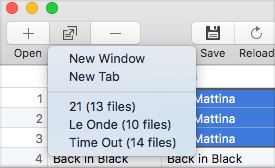
Schritt 2: Nachdem Sie die Datei geöffnet haben, klicken Sie sie an um sie auszuwählen. Wählen Sie nun Bearbeiten > Tags laden > Erweitert im Anwendungsmenü des MP4 Video & Audio-Tag-Editors.

Schritt 3: Nun öffnet sich ein Popup-Fenster auf Ihrem Bildschirm. Stellen Sie sicher, dass die Optionen Tags aus Pfaden laden, Tags aus Netzwerk laden, Bestehende Tags für die Suche verwenden, Nur fehlende Tags laden ausgewählt sind. Abschließend klicken Sie auf die Schaltfläche Weiter.

Schritt 4: Jetzt aktualisiert die Software alle Tags und Sie sehen alle Änderungen in grauer Farbe. Sie können die Änderungen, je nach Bedarf, auch bearbeiten oder löschen.

2.Subler
Subler ist ein weiteres MP4-Tag-Editor-Videoprogramm, welches auch für Mac Betriebssysteme verfügbar ist. Subler ist ein kostenloses Programm – d.h. Sie können es jedezeit, ohne auch nur einen Pfennig ausgeben zu müssen, von der offiziellen Website herunterladen und benutzen. Dieses Programm ist in der Lage, Untertitel für die Audio- und Videodateien beider Arten von Dateien hinzuzufügen, ohne dabei ein anderes Programm zu benötigen. Sie können diese Software verwenden, um Meta für hauptsächlich alle gängigen Audio- und Videodateiformate zu aktualisieren.
Schlüsselmerkmale:
- Die Software ist bei der Aktualisierung von Meta für fast alle Arten von iOS-Dateiformaten kompatibel.
- Sie können den Titel, das Kapitel und die Untertitel aktualisieren.
- Die Software ist mit allen Versionen des Mac-Betriebssystems kompatibel.
Wie aktualisiert man Meta-Tags von MP4 Videos mit Subler?
Schritt 1: Starten Sie zunächst die Subler-Software und klicken Sie dann auf die Schaltfläche Datei > Öffnen. Wählen Sie nun das MP4-Video vom Mac-Laufwerk aus. Sie können die Dateien auch per Drag & Drop; direkt in die Subler-Programmoberfläche ziehen und dort ablegen. Achten Sie bei der Auswahl der Dateien darauf, dass die Datei nicht DRM-geschützt ist, da Subler die Metainformationen für die DRM-geschützten Dateien nicht bearbeiten kann.

Schritt 2: Sobald SIe das Video hinzugefügt haben, erscheinen die grundlegenden Datei-Informationen auf der Subler Programmoberfläche.

Schritt 3: Wenn Sie möchten, können Sie nun die Metainformationen manuell hinzufügen. Sie können auf das Symbol + unten links auf der Oberfläche klicken. Wenn Sie die Tags den Liedern automatisch hinzufügen möchten, bietet Ihnen der Subler eine automatische Option an, mit der Sie die Metainformationen direkt suchen können, indem Sie einfach den Namen des Liedes eingeben.

Schritt 4: Um die Untertitel automatisch hinzuzufügen, klicken Sie auf die Lupe in der rechten oberen Ecke des Subler-Fensters. Nun sucht das Programm automatisch die entsprechenden Untertitel für das ausgewählte MP4-Video. Wenn Sie die richtigen Informationen gefunden haben, klicken Sie einfach auf die Schaltfläche Speichern und das Programm speichert das Video mit den neuen Metainformationen.
Fazit
Wir haben Ihnen die besten MP4-Tag-Editor-Programme für Mac- und Windows-Computer vorgestellt. Sie können sich jetzt für die Software entscheiden, die Ihren Anforderungen entspricht und für Sie die übersichtlichste Benutzeroberfläche hat. Sollten Sie dennoch Schwirigkeiten haben sich zu entscheiden, dann sollten Sie es mit dem Wondershare UniConverter versuchen. Er fügt nicht nur Tags hinzu, sondern bietet Ihnen auch die Möglichkeit, die Video- und Audiodateien ohne Aufwand herunterzuladen, aufzunehmen, zu brennen, zu konvertieren und zu bearbeiten.






